Cum se creează o foaie de calcul de plătit
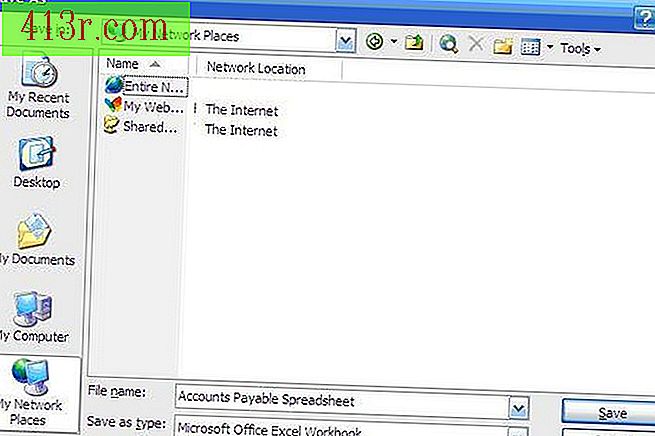
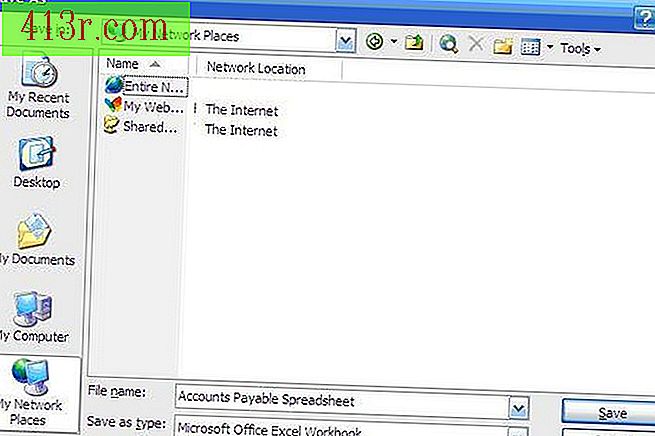 salva
salva Deschideți un nou document Excel. În meniu, selectați "Fișier". Din lista derulantă, selectați "Salvare ca." În fereastra pop-up, tastați numele fișierului și faceți clic pe butonul "Salvați". În acest exemplu, se numește "Foaie de calcul datorată de conturi".
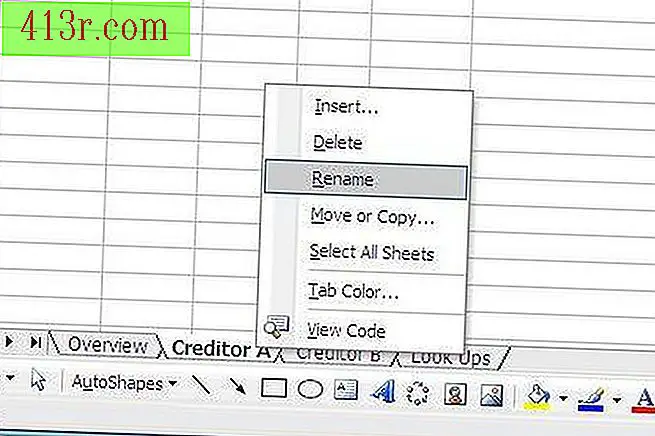 salva
salva Faceți clic dreapta pe cea de-a doua filă a cărții. Din lista derulantă, selectați "Redenumiți". Faceți clic pe butonul din stânga pe a doua filă și începeți să introduceți numele filei. Aici se numește "creditorul A".
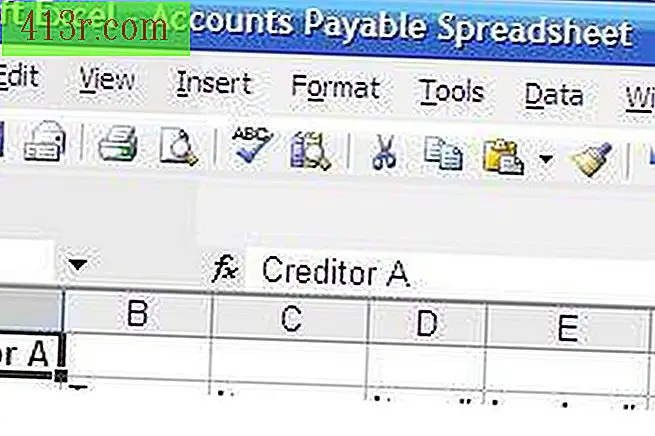 salva
salva Selectați celula "A1" și introduceți numele creditorului. Aici se numește "creditorul A".
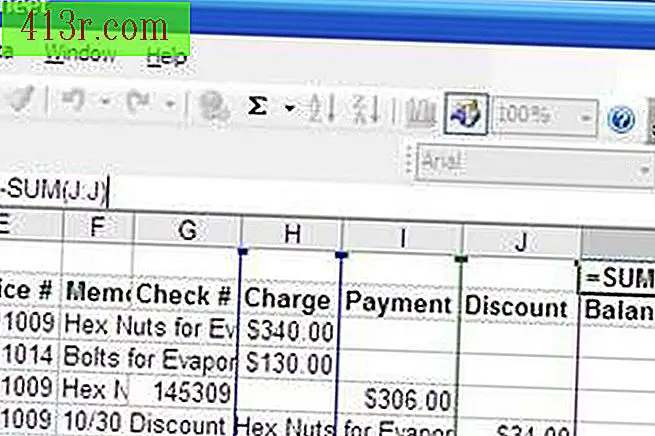 salva
salva Selectați celula "K1" și introduceți formula: "= SUM (H: H) -SUM (I: I) -SUM (J: J)".
În al doilea rând, denumiți coloanele după cum urmează: "A-Date, B-Type, C-Item, D-Item #, E-Invoice #, F-Memo, I-Plata, J-Reducere, K-Balance ".
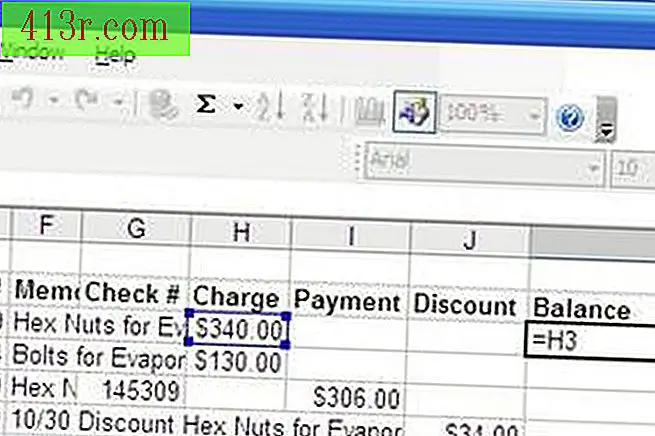 salva
salva În al treilea rând, selectați celula "K3" și introduceți formula: "= H3".
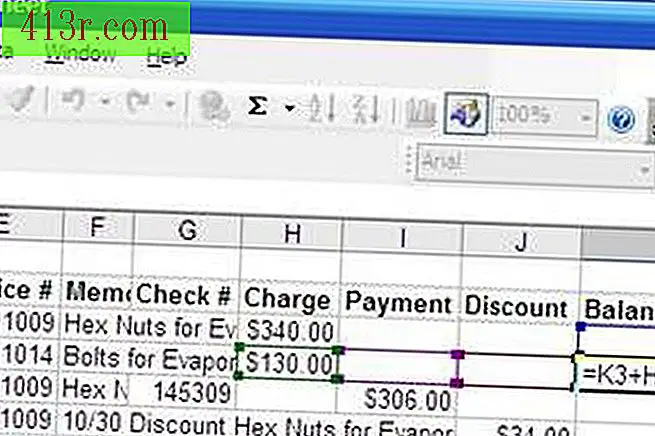 salva
salva În al patrulea rând, alegeți celula "K4" și introduceți formula: "= K3 + H4-I4-J4".
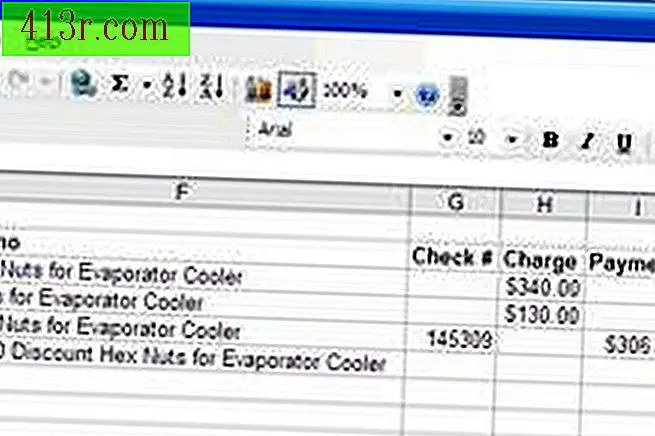 salva
salva Când este primită o factură, introduceți datele în coloanele corespunzătoare în următorul rând disponibil, începând cu rândul 3. Când se efectuează o verificare, introduceți datele în coloanele corespunzătoare în următorul rând disponibil. Când se efectuează reducerile, introduceți datele în coloanele corespunzătoare în următorul rând disponibil.
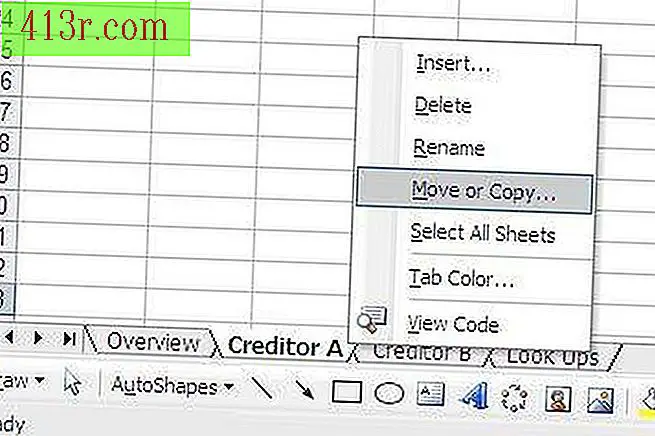 salva
salva Copiați această foaie de lucru, faceți clic dreapta pe fila și din lista derulantă, selectați "Mutare / copiere". În fereastra pop-up, în lista "Foaie anterioară", selectați "(mutați la sfârșit)" și bifați caseta "Creați o copie". Urmați pașii de redenumire a acestei foi de lucru cu numele noului creditor.
Faceți clic dreapta pe prima filă a cărții. Din lista derulantă, selectați "Redenumiți". Faceți clic stânga pe prima filă și începeți să tastați numele acesteia. Aici se numește "Informații generale". În primul rând, apelați coloanele după cum urmează: "A-Creditor", "Creditor de echilibru B". În primul rând, coloana C, introduceți formula: "= SUM (B: B)". Aceasta va adăuga toate soldurile restante pentru toți creditorii. În al doilea rând introduceți următoarea formulă: "A2 - = '' '' CreditorA '! A1, B2 - =' 'CreditorA' 'K1' pentru fiecare foaie. Aceasta va oferi o imagine de ansamblu a soldurilor restante pentru fiecare dintre ele.







